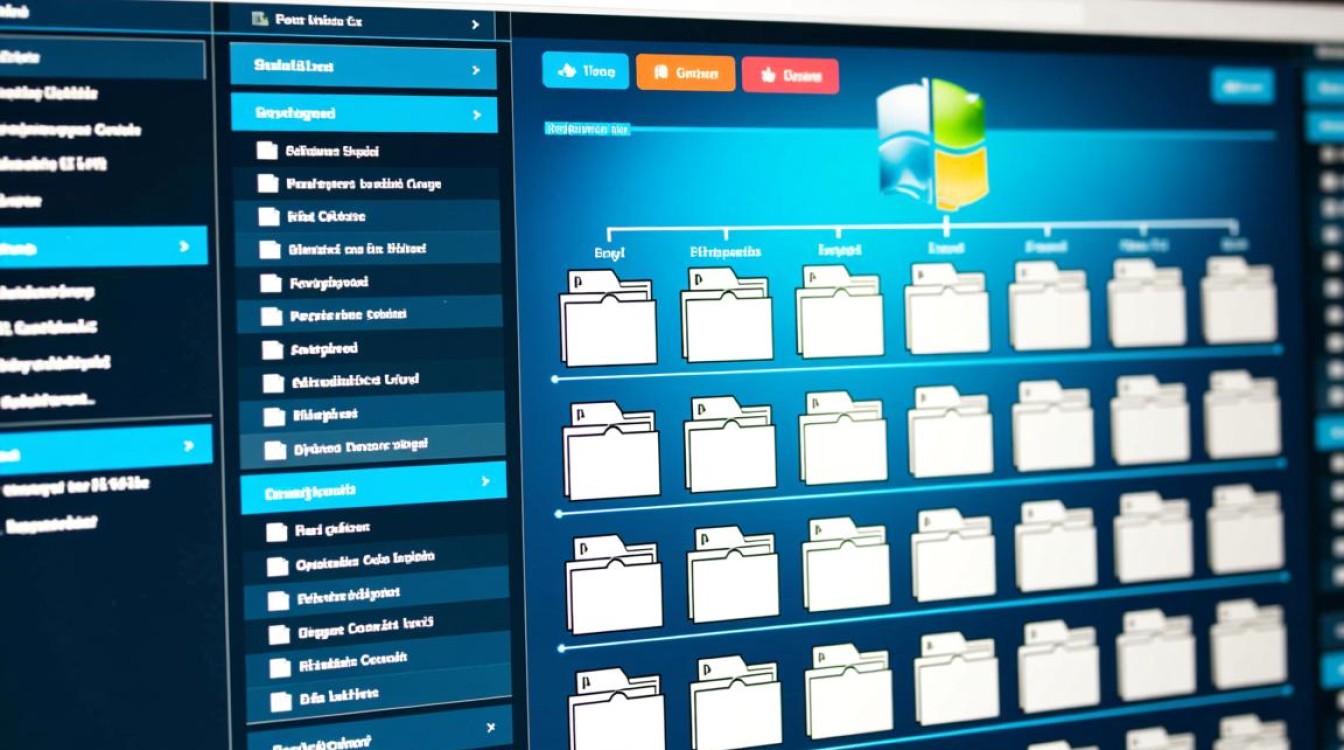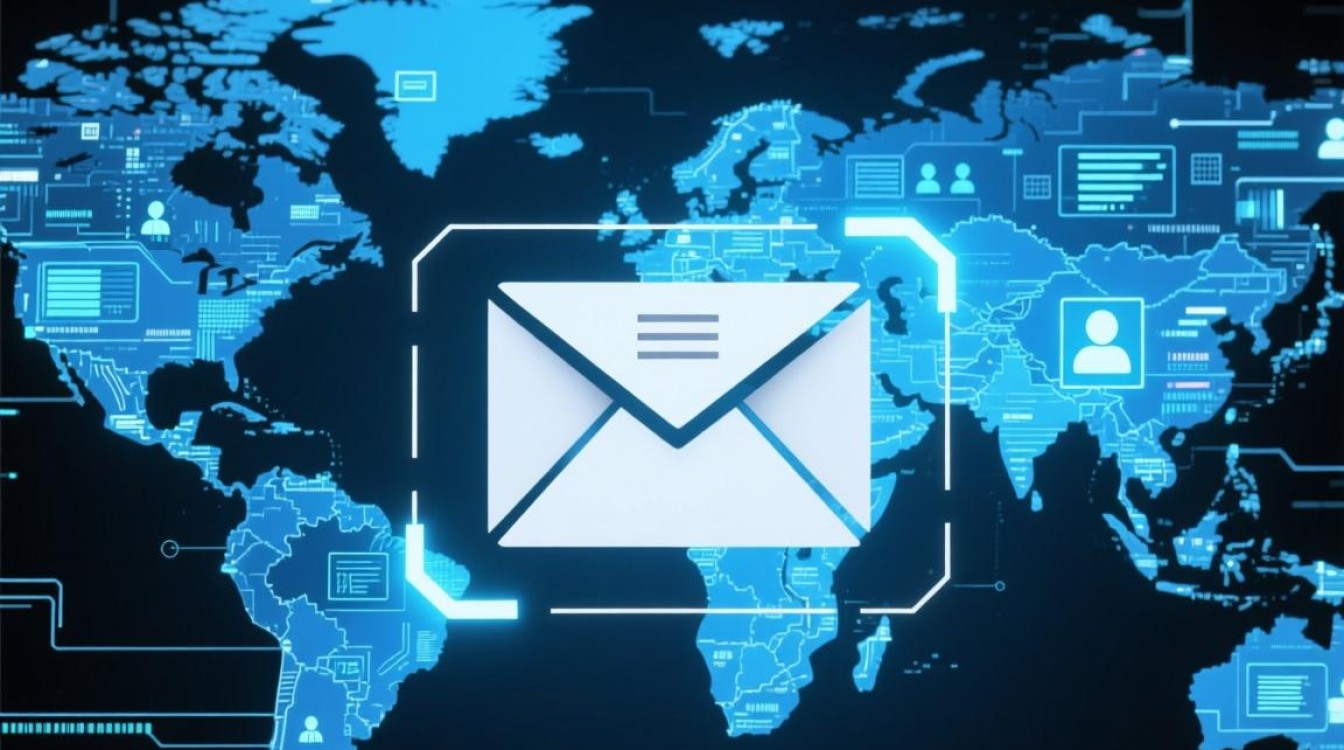虚拟机vm手册
虚拟机基础概念
虚拟机(Virtual Machine,VM)是一种通过软件模拟的计算机系统,它可以在物理主机上运行独立的操作系统和应用程序,虚拟化技术将物理硬件资源(如CPU、内存、存储)抽象为虚拟资源,分配给不同的虚拟机使用,实现资源的高效利用和隔离,常见的虚拟机软件包括VMware Workstation、VirtualBox、KVM等,它们广泛应用于开发测试、服务器虚拟化、桌面虚拟化等场景。

虚拟机的核心优势在于资源隔离性、灵活性和可移植性,每个虚拟机拥有独立的操作系统环境,互不干扰,同时可以快速创建、复制或迁移,极大简化了IT运维工作,开发人员可在同一台物理机上同时运行Windows、Linux等多个系统,而无需重启硬件。
虚拟机安装与配置
环境准备
在安装虚拟机前,需确保物理主机满足硬件要求,如足够的CPU核心数、内存容量(建议至少8GB)和磁盘空间(推荐50GB以上),需下载虚拟机软件(如VirtualBox)和操作系统镜像文件(如Ubuntu ISO、Windows ISO)。
创建虚拟机
打开虚拟机软件,点击“新建虚拟机”,向导会引导完成以下步骤:
- 命名与系统类型:为虚拟机命名,选择操作系统类型(如Linux、Windows)和版本。
- 资源分配:分配CPU核心数(建议2-4核)、内存大小(建议4GB以上)和磁盘容量(建议40GB以上)。
- 存储设置:选择“使用虚拟磁盘”,动态分配可节省空间,固定分配性能更优。
- 安装系统:挂载操作系统ISO文件,启动虚拟机后按提示完成安装,类似物理机操作。
配置虚拟网络
虚拟机网络模式通常分为三种:

- NAT模式:通过主机网络访问外网,虚拟机与主机共享IP,适合普通上网需求。
- 桥接模式:虚拟机直接连接物理网络,拥有独立IP,与主机地位平等。
- 仅主机模式:虚拟机与主机通信,无法访问外网,适合隔离测试环境。
虚拟机管理与优化
基本管理操作
- 快照功能:在虚拟机关键操作前创建快照,可随时恢复到之前的状态,避免操作失误导致的数据丢失。
- 挂载与共享文件:通过“增强工具”(如VirtualBox Guest Additions)实现主机与虚拟机的文件共享和剪贴板互通。
- 资源调整:根据需求动态分配CPU、内存资源,但需注意不要超过物理主机上限。
性能优化技巧
- 磁盘优化:使用SSD作为虚拟机存储磁盘,提升I/O性能;定期清理磁盘碎片,禁用不必要的虚拟磁盘日志。
- 内存管理:避免过度分配内存,启用内存 ballooning(内存 ballooning)技术,让虚拟机在空闲时释放内存给其他虚拟机使用。
- 网络优化:选择桥接模式以减少NAT转换开销,调整网卡缓冲区大小以提高数据传输效率。
虚拟机安全与维护
安全防护
- 系统更新:定期为虚拟机操作系统和虚拟机软件打补丁,修复安全漏洞。
- 访问控制:设置虚拟机密码,限制远程访问权限,避免未授权操作。
- 数据备份:通过快照或虚拟机导出功能(如OVF格式)备份重要数据,防止硬件故障导致的数据丢失。
日常维护

- 清理临时文件:定期清理虚拟机系统中的缓存、日志文件,释放存储空间。
- 监控资源使用:使用虚拟机软件自带的监控工具或第三方软件(如Zabbix)跟踪CPU、内存、磁盘使用率,及时发现性能瓶颈。
- 版本升级:关注虚拟机软件版本更新,及时升级以获得新功能和性能改进。
虚拟机应用场景
虚拟机技术凭借其灵活性和隔离性,在多个领域发挥重要作用:
- 开发与测试:开发者可在虚拟机中搭建测试环境,避免污染本地系统,快速复现和解决问题。
- 服务器虚拟化:企业通过虚拟化技术将多台物理服务器整合为一台,降低硬件成本,提高资源利用率。
- 桌面虚拟化:员工可通过虚拟机访问统一的工作环境,支持远程办公和数据集中管理。
- 教育与实验:学生和研究人员可在虚拟机中安全地进行系统操作、网络实验等,无需担心对物理设备的损害。
常见问题与解决方案
- 虚拟机无法启动:检查虚拟机文件是否损坏,尝试重新导入或从快照恢复。
- 网络连接失败:确认网络模式设置是否正确,检查主机防火墙规则。
- 性能卡顿:关闭虚拟机中的无用程序,调整资源分配,或升级物理硬件。
通过本手册的指导,用户可全面了解虚拟机的安装、配置、管理及优化方法,充分发挥虚拟化技术的优势,提升工作效率和系统可靠性。